No universo do Twitter, seu nome de usuário transcende a função de simples identificador; ele se converte em uma manifestação de sua individualidade e um endereço digital, crucial para que outros usuários possam direcionar mensagens a você. Caso sinta a necessidade de modificar seu nome de usuário no Twitter, o processo é notavelmente simples e pode ser realizado tanto em dispositivos iPhone, iPad, Android quanto através da interface web. Detalhamos a seguir o procedimento em cada plataforma.
Alteração do Nome de Usuário Via Navegador Web
A modificação do seu nome de usuário no Twitter por meio de um navegador web em seu PC, Mac, Linux ou Chrome é um procedimento direto, apesar de a opção estar sutilmente escondida. O primeiro passo é acessar o Twitter.com utilizando seu navegador de preferência. Na barra lateral da página do Twitter, localize o ícone de reticências (três pontos dispostos em círculo) e clique para exibir um leque maior de opções.
No menu expandido, selecione a opção “Configurações e privacidade”.
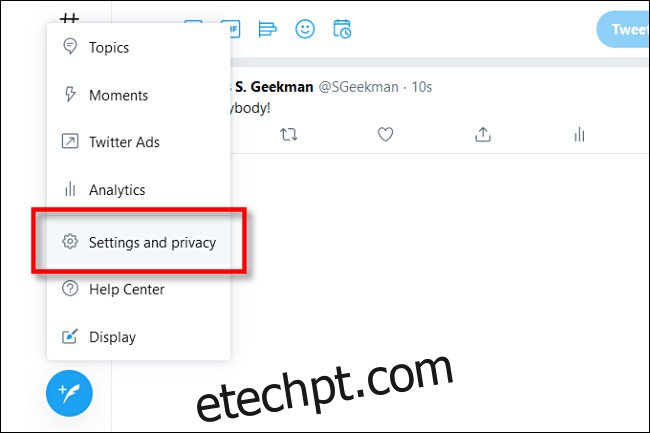
Na seção de Configurações, localize e clique em “Conta”, e então em “Nome de usuário”.
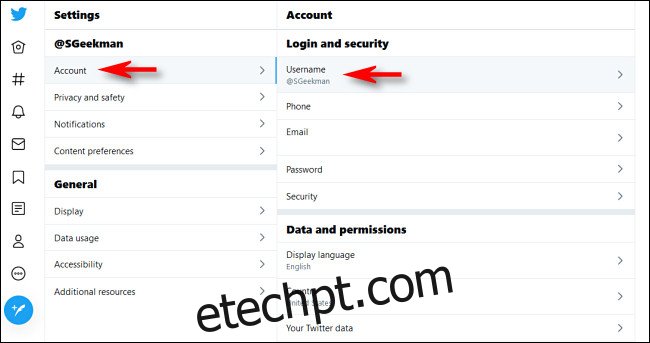
Na página de “Alterar nome de usuário”, clique no campo de texto destinado a “Nome de usuário” e insira o novo nome desejado. O Twitter irá alertá-lo caso o nome de usuário já esteja em uso. Persista na busca até encontrar um nome único e, finalmente, clique em “Salvar”.
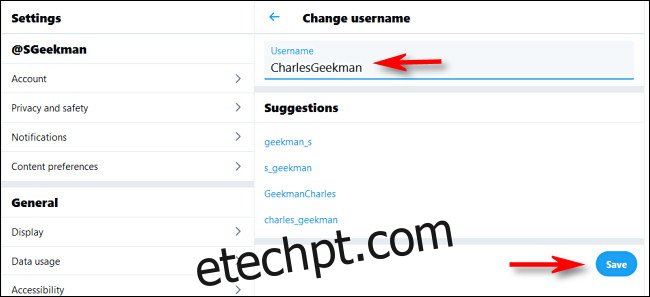
Seu novo nome de usuário estará efetivado. A alteração é geralmente instantânea, mas caso não a visualize de imediato, consulte a seção final deste artigo para orientações.
Alteração do Nome de Usuário em Dispositivos Móveis (iPhone, iPad e Android)
Em smartphones e tablets, o processo de alteração do nome de usuário do Twitter em dispositivos como iPhone, iPad e Android é similar ao realizado no site Twitter.com. As capturas de tela apresentadas são do aplicativo para iPhone, mas as etapas são essencialmente as mesmas em Android e iPad, com pequenas variações na disposição visual dos elementos.
Inicialmente, abra o aplicativo Twitter em seu dispositivo móvel. Em smartphones, toque na foto do seu avatar, localizada no canto superior esquerdo da tela.
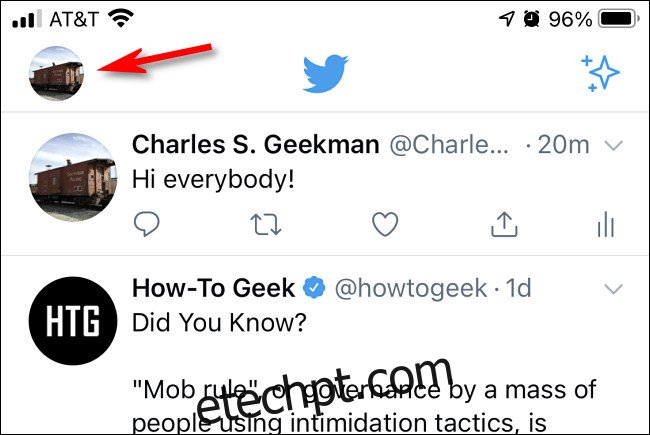
Na barra lateral que se manifesta, toque em “Configurações e privacidade”, seja em telefones iPhone ou Android.
No iPad, o procedimento é similar: toque no ícone de reticências (três pontos em círculo) na barra lateral e selecione “Configurações e privacidade”.
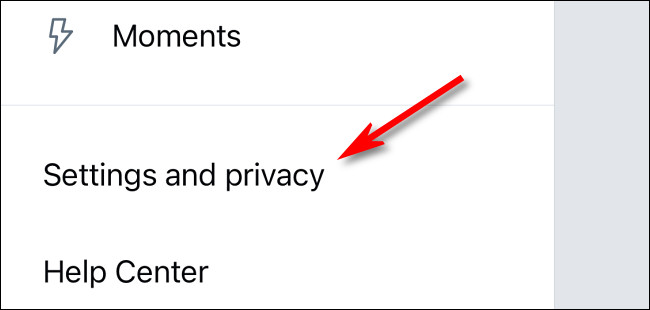
Em “Configurações e privacidade”, navegue até “Conta” e então “Nome de usuário”.
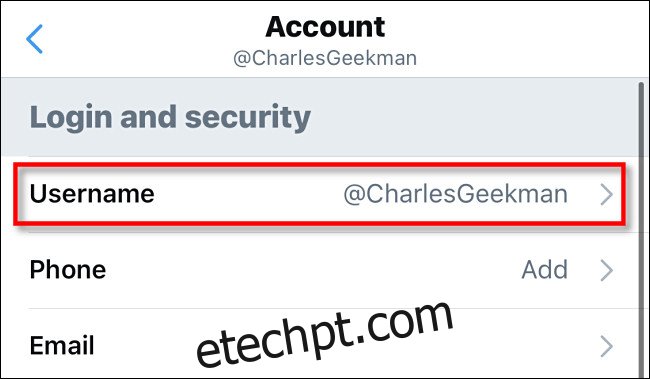
Na tela “Atualizar nome de usuário”, toque no campo de texto “Novo”. Se for solicitada uma confirmação da alteração, toque em “Continuar”. Digite o novo nome desejado utilizando o teclado virtual e confirme tocando em “Concluído”.

Após isso, você pode sair das configurações e retornar ao uso habitual do Twitter.
Solução para a Não Exibição Imediata da Mudança
Após a atualização do seu nome de usuário, pode levar alguns instantes para que a mudança seja propagada integralmente pelo sistema do Twitter, que consiste em diversas máquinas trabalhando em conjunto em uma rede. Caso seus contatos do Twitter não visualizem a alteração de imediato, eles podem necessitar reiniciar seus aplicativos ou forçar o recarregamento do site do Twitter para que seu novo nome de usuário seja exibido. Aproveite a nova identificação!